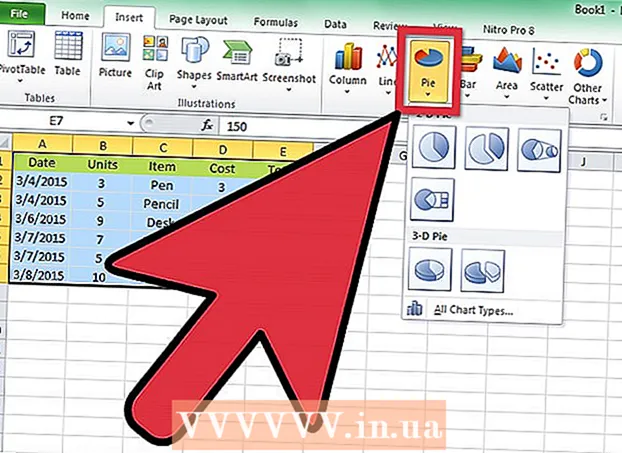நூலாசிரியர்:
Sara Rhodes
உருவாக்கிய தேதி:
16 பிப்ரவரி 2021
புதுப்பிப்பு தேதி:
1 ஜூலை 2024

உள்ளடக்கம்
- படிகள்
- முறை 1 இல் 3: மேக் ஓஎஸ்ஸில் நெட்வொர்க்குடன் ஸ்கேனரை இணைத்தல்
- முறை 2 இல் 3: மேக் ஓஎஸ் எக்ஸில் ஸ்கேனரை நெட்வொர்க் கம்ப்யூட்டர்களுடன் இணைத்தல்
- முறை 3 இன் 3: விண்டோஸ் 7 மற்றும் விஸ்டாவில் நெட்வொர்க் செய்யப்பட்ட கணினியில் ஸ்கேனரை உள்ளமைத்தல் மற்றும் சேர்த்தல்
- குறிப்புகள்
நெட்வொர்க்கில் உள்ள பல கணினிகளை ஒரு ஸ்கேனருடன் எவ்வாறு இணைப்பது என்பதை நாங்கள் உங்களுக்குக் காண்பிப்போம். இது ஒவ்வொரு கணினியும் ஸ்கேனரை அணுக அனுமதிக்கும், இதனால் ஒவ்வொரு ஸ்கேன் செய்யப்பட்ட ஆவணம் அல்லது புகைப்படம் ஒரே நேரத்தில் பல கணினிகளில் தோன்றும். ஒவ்வொரு கணினிக்கும் தனித்தனியாக ஒரு ஸ்கேனர் வாங்க நீங்கள் விரும்பவில்லை என்றால், இது உங்களுக்கு மிகவும் பொருத்தமான விருப்பமாகும். இந்த கட்டுரையில், நெட்வொர்க்குடன் இணைக்கப்பட்ட கணினிகளைப் பயன்படுத்தி விண்டோஸ் விஸ்டா, விண்டோஸ் 7 மற்றும் மேக் ஓஎஸ் எக்ஸ் ஆகியவற்றுடன் ஸ்கேனர்களை எவ்வாறு இணைப்பது என்பதைக் காண்பிப்போம்.
படிகள்
முறை 1 இல் 3: மேக் ஓஎஸ்ஸில் நெட்வொர்க்குடன் ஸ்கேனரை இணைத்தல்
 1 ஆப்பிள் மெனுவைத் திறந்து கணினி விருப்பத்தேர்வுகளைத் தேர்ந்தெடுக்கவும்.
1 ஆப்பிள் மெனுவைத் திறந்து கணினி விருப்பத்தேர்வுகளைத் தேர்ந்தெடுக்கவும். 2 பகிர்வு விருப்பத்தேர்வுகளை காட்சி தாவலில் திறக்கவும்.
2 பகிர்வு விருப்பத்தேர்வுகளை காட்சி தாவலில் திறக்கவும். 3 இந்த ஸ்கேனரைப் பகிர அடுத்த பெட்டியை சரிபார்க்கவும்.
3 இந்த ஸ்கேனரைப் பகிர அடுத்த பெட்டியை சரிபார்க்கவும். 4 பட்டியலிலிருந்து தேவையான ஸ்கேனரைத் தேர்ந்தெடுக்கவும்.
4 பட்டியலிலிருந்து தேவையான ஸ்கேனரைத் தேர்ந்தெடுக்கவும்.
முறை 2 இல் 3: மேக் ஓஎஸ் எக்ஸில் ஸ்கேனரை நெட்வொர்க் கம்ப்யூட்டர்களுடன் இணைத்தல்
 1 ஸ்கேனர் அல்லது பிரிண்டரைக் கட்டுப்படுத்தும் பட எடிட்டிங் நிரல் அல்லது சிறப்பு நிரலைத் திறக்கவும்.
1 ஸ்கேனர் அல்லது பிரிண்டரைக் கட்டுப்படுத்தும் பட எடிட்டிங் நிரல் அல்லது சிறப்பு நிரலைத் திறக்கவும். 2 பட்டியலிலிருந்து உங்கள் ஸ்கேனரைத் தேர்ந்தெடுக்கவும், இது இடது பலகத்தில் பகிரப்பட்ட குழுவில் அமைந்துள்ளது.
2 பட்டியலிலிருந்து உங்கள் ஸ்கேனரைத் தேர்ந்தெடுக்கவும், இது இடது பலகத்தில் பகிரப்பட்ட குழுவில் அமைந்துள்ளது. 3 பயன்பாடுகள் கோப்புறையில் காட்சி தாவலைத் திறக்கவும் (ஐகான் டெஸ்க்டாப்பில் உள்ளது).
3 பயன்பாடுகள் கோப்புறையில் காட்சி தாவலைத் திறக்கவும் (ஐகான் டெஸ்க்டாப்பில் உள்ளது). 4 கோப்பு விருப்பத்தைத் தேர்ந்தெடுத்து, ஸ்கேனரிலிருந்து இறக்குமதி செய்யவும், பின்னர் நெட்வொர்க் சாதனங்களை இயக்கு விருப்பத்தைத் தேர்ந்தெடுக்கவும்.
4 கோப்பு விருப்பத்தைத் தேர்ந்தெடுத்து, ஸ்கேனரிலிருந்து இறக்குமதி செய்யவும், பின்னர் நெட்வொர்க் சாதனங்களை இயக்கு விருப்பத்தைத் தேர்ந்தெடுக்கவும். 5 கோப்பு விருப்பத்தைத் தேர்ந்தெடுத்து, ஸ்கேனரிலிருந்து இறக்குமதி என்பதைக் கிளிக் செய்யவும், நீங்கள் பயன்படுத்தும் ஸ்கேனரைத் தேர்ந்தெடுக்கவும்.
5 கோப்பு விருப்பத்தைத் தேர்ந்தெடுத்து, ஸ்கேனரிலிருந்து இறக்குமதி என்பதைக் கிளிக் செய்யவும், நீங்கள் பயன்படுத்தும் ஸ்கேனரைத் தேர்ந்தெடுக்கவும்.
முறை 3 இன் 3: விண்டோஸ் 7 மற்றும் விஸ்டாவில் நெட்வொர்க் செய்யப்பட்ட கணினியில் ஸ்கேனரை உள்ளமைத்தல் மற்றும் சேர்த்தல்
 1 தொடக்க மெனுவைத் திறக்கவும். கண்ட்ரோல் பேனலைத் திறக்கவும்.
1 தொடக்க மெனுவைத் திறக்கவும். கண்ட்ரோல் பேனலைத் திறக்கவும். - நீங்கள் விண்டோஸ் விஸ்டாவைப் பயன்படுத்துகிறீர்கள் என்றால் நெட்வொர்க் விருப்பத்தைத் தேர்ந்தெடுக்கவும்.
 2 தேடல் பட்டியில் "நெட்வொர்க்" என்ற வார்த்தையை உள்ளிடவும். நெட்வொர்க்குகள் மற்றும் பகிர்தல் துறையில் அமைந்துள்ள "நெட்வொர்க் கணினிகள் மற்றும் சாதனங்களின் பட்டியலைப் பார்க்கவும்" என்ற தலைப்பில் உள்ள தாவலைக் கிளிக் செய்யவும். உங்களிடம் விண்டோஸ் விஸ்டா இருந்தால், இந்த படிநிலையைத் தவிர்க்கவும்.
2 தேடல் பட்டியில் "நெட்வொர்க்" என்ற வார்த்தையை உள்ளிடவும். நெட்வொர்க்குகள் மற்றும் பகிர்தல் துறையில் அமைந்துள்ள "நெட்வொர்க் கணினிகள் மற்றும் சாதனங்களின் பட்டியலைப் பார்க்கவும்" என்ற தலைப்பில் உள்ள தாவலைக் கிளிக் செய்யவும். உங்களிடம் விண்டோஸ் விஸ்டா இருந்தால், இந்த படிநிலையைத் தவிர்க்கவும்.  3 சாதனங்களின் பட்டியலில் ஸ்கேனரைக் கண்டுபிடி, அதில் வலது கிளிக் செய்து, நிறுவு பொத்தானைக் கிளிக் செய்யவும்.
3 சாதனங்களின் பட்டியலில் ஸ்கேனரைக் கண்டுபிடி, அதில் வலது கிளிக் செய்து, நிறுவு பொத்தானைக் கிளிக் செய்யவும். 4 திரையில் தோன்றும் வழிமுறைகளைப் பின்பற்றவும்.
4 திரையில் தோன்றும் வழிமுறைகளைப் பின்பற்றவும்.
குறிப்புகள்
- மேக் ஓஎஸ் எக்ஸில் ஒரு ஆவணத்தை ஸ்கேன் செய்ய முடியாவிட்டால், ஸ்கேனரை அணைத்துவிட்டு மீண்டும் இயக்கவும்.
- ரிமோட்ஸ்கேன் அல்லது சாஃப்ட் பெர்ஃபெக்ட் போன்ற சிறப்புத் திட்டங்களைப் பயன்படுத்தலாம், இது இயக்க முறைமையின் நெட்வொர்க் செயல்பாடுகளைப் பொருட்படுத்தாமல், நெட்வொர்க்குடன் இணைக்கப்பட்ட பல கணினிகளில் ஆவணங்களையும் புகைப்படங்களையும் ஸ்கேன் செய்ய அனுமதிக்கிறது.